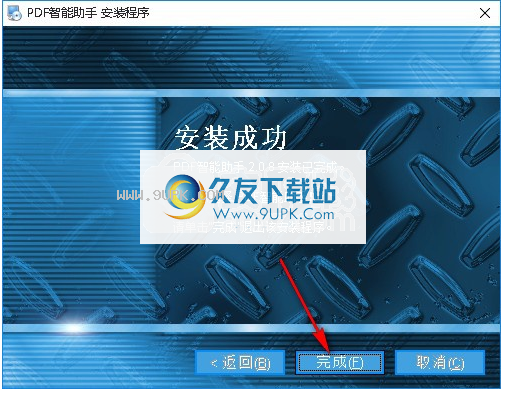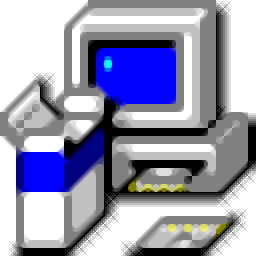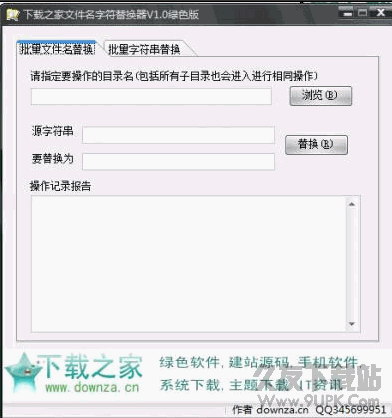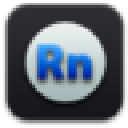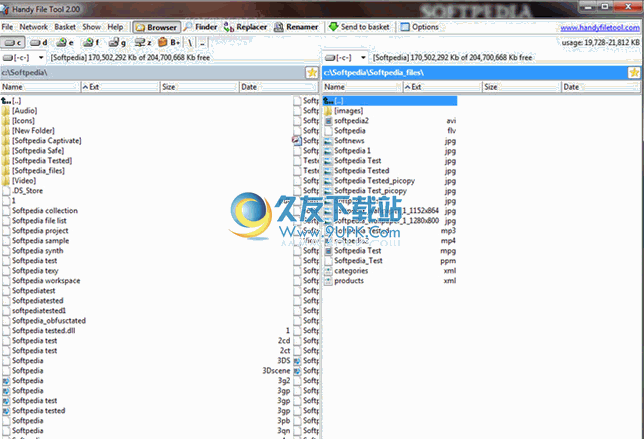PDF智能助手是一款拥有大量pdf处理功能的pdf编辑工具。无论你想对pdf进行什么操作PDF智能助手都可以轻松完成。该软件可以帮助用户将Word,Excel,PPT等文件转换为PDF文件,转换速度超快,步骤非常简单。它特别适合于不熟悉文件转换的用户,该软件还可以智能地提取PDF文件。图片可以为用户节省大量提取时间,非常方便,快捷。此外,该软件还提供诸如提取页面,删除空白页面,添加空白页边距等实用功能。用户可以根据自己的需要进行选择,并且该软件还可以将多个PDF文件组合为一个PDF文件。也就是说,将两个三页的PDF文件合并后,它们将变成一个六页的PDF文件,这可以减少文件占用的计算机空间,也方便用户查看或编辑内容。一个非常实用且功能强大的PDF处理软件。
软件特色:
操作简单,无需复杂的操作步骤
该软件的界面简洁大方,没有任何额外的元素
Word,Excel,ppt等文件可以转换为PDf文件
可以帮助用户完成对PDF文档的编辑操作
自定义您可以自定义文件的保存目录以供以后查看
实时在软件界面中实时显示添加的文件路径,内部页面数,页面大小和其他信息
一键或仅可排序添加的文件
支持一键删除所选文件或一键清空软件页面上的所有文件
使用说明:
1.打开软件后,单击添加文件按钮以从本地文件夹中选择相应的文件,以在软件中进行编辑或其他操作。
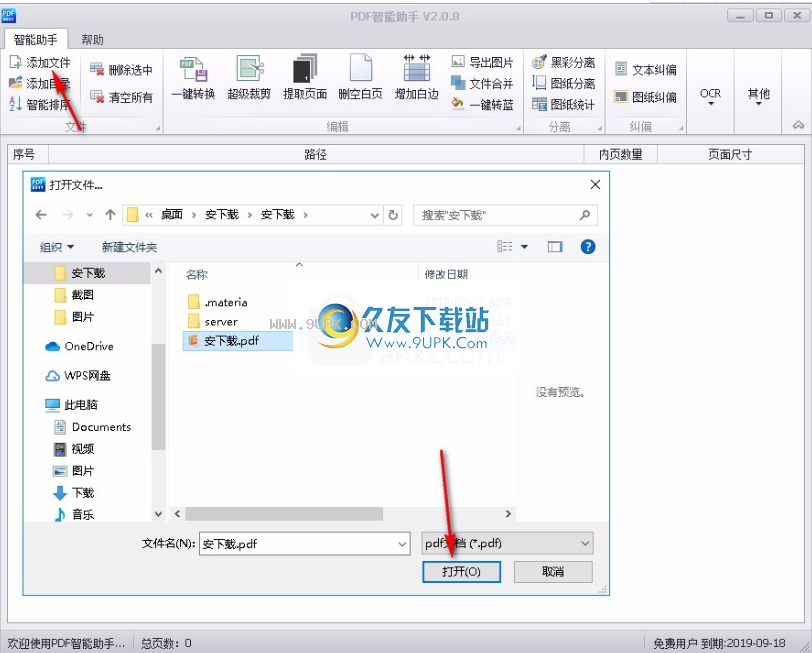
2.添加文件的路径,内部页数和页面大小在软件界面中实时显示,如下图所示。

3.单击一键转换功能,进入下图所示的页面。选择打开文件按钮以选择要转换的文件。
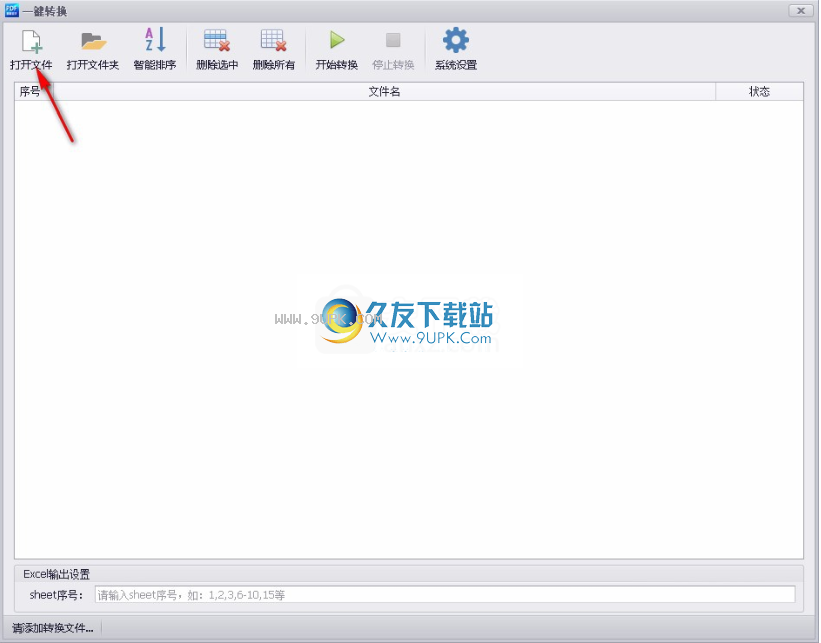
4.单击开始转换按钮,将添加的Word文件转换为PDF文件。您可以在转换过程中随时暂停转换操作。
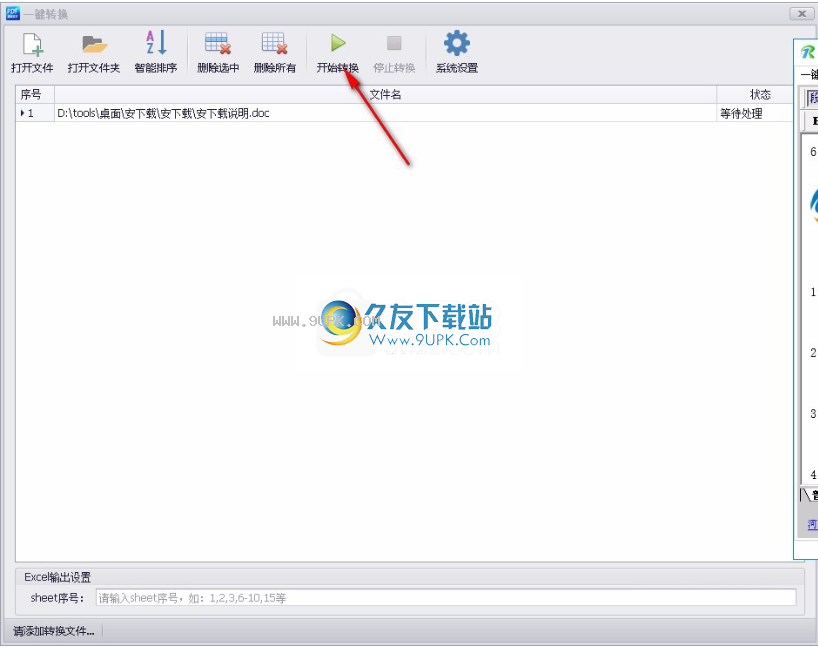
5.单击系统设置以选择转换文件的保存目录,或选择将其保存到原始文件目录。
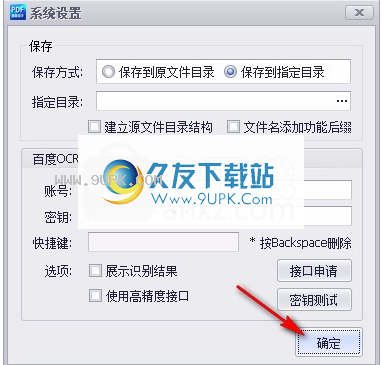
6.单击超级裁剪功能以自定义白边距的长度,裁剪所忽略的区域以及裁剪参数。

7.单击删除空白页的功能。设置扫描参数后,单击确定按钮以设置灰度值和灰度百分比。
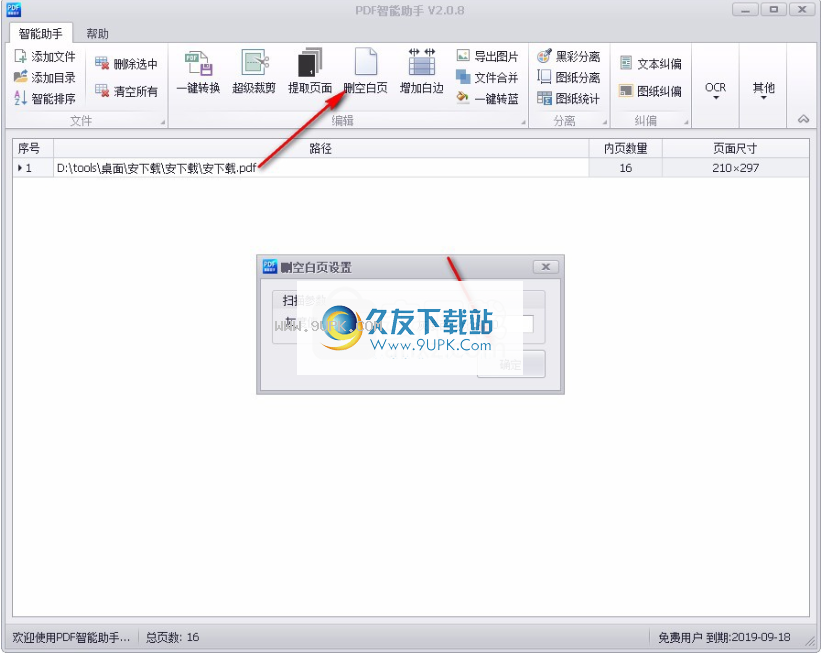
8.单击添加空白边距功能将空白边距添加到添加的文件中。用户可以定义自己添加的白色边距的长度和宽度。
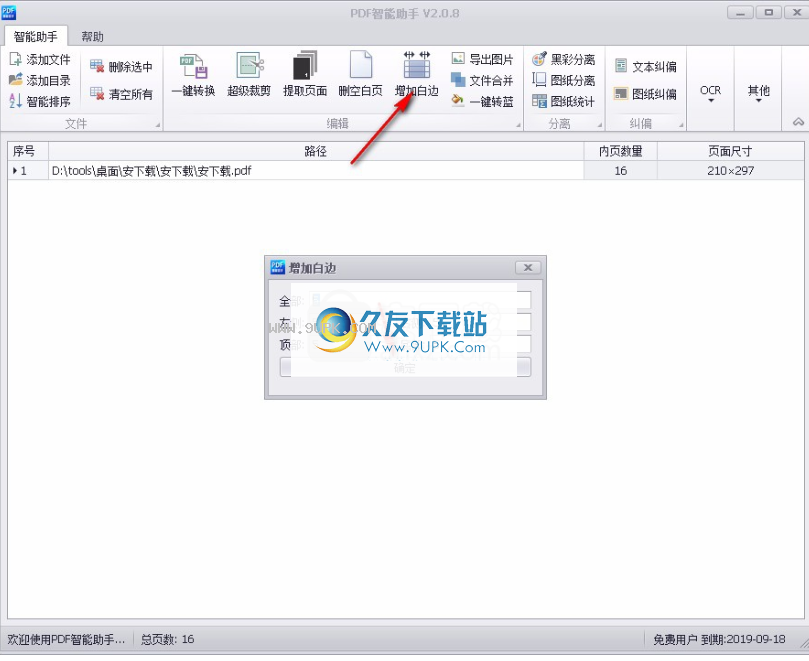
9.它还支持一键导出图片,或将多个PDF文件合并为一个PDF文件,并支持一键转为图片的蓝色操作。

10.该软件还支持黑色和彩色的分离,图纸的分离以及图纸使用情况的统计。
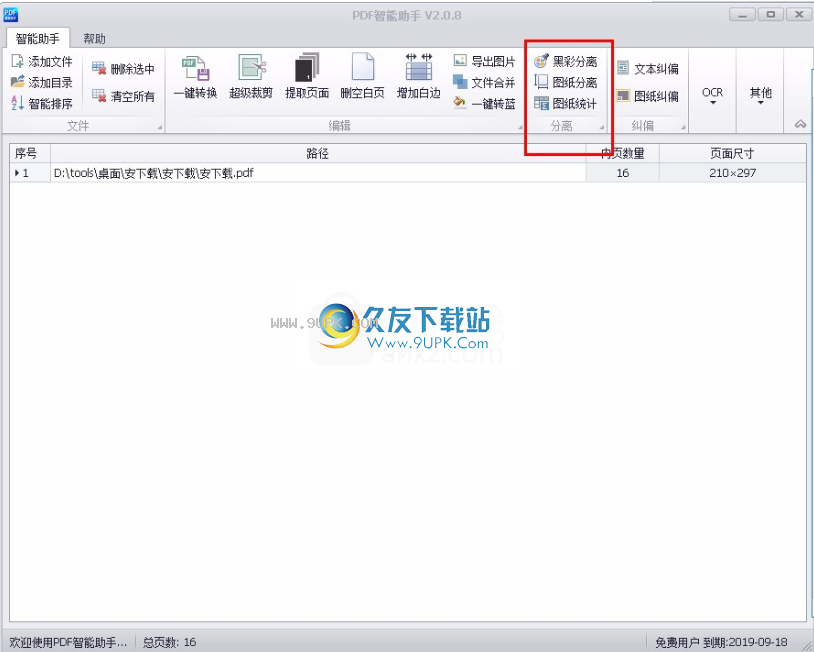
11.单击更正功能来更正PDF文件的文本和图形,即美化图片并更改文本布局。
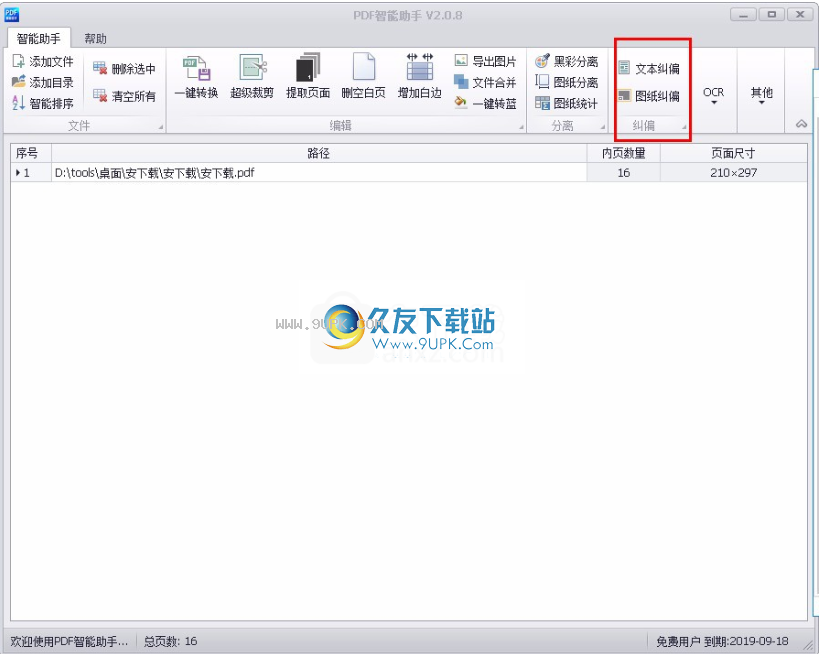
12.单击OCR功能,从本地文件夹中选择图片进行文本识别操作。 用户可以自己设置保存目录。
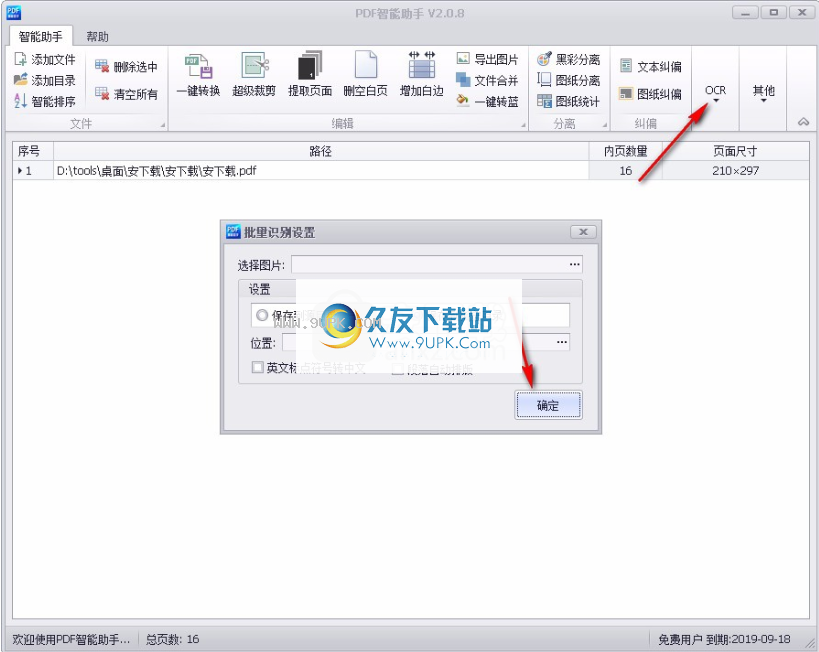
软件功能:
支持将多个PDF文件合并为一个PDF文件
支持将Word,PPT,Excel等文件一键转换为PDF文件
支持一键提取PDF文件中的指定页面
您可以单击以添加空白页边距到PDF文件或删除空白页以减小文件大小
支持图纸分离和图纸统计
支持对图片类型文件的一键式蓝色操作,可用于快速打印
支持诸如更正PDF文件中的内容,更改布局等操作。
支持OCR识别,只能识别图片中的文字
安装方式:
1.找到下载的压缩包并解压缩,然后双击“ PDF Smart Assistant 2.0.8.exe”应用程序以进入安装步骤。
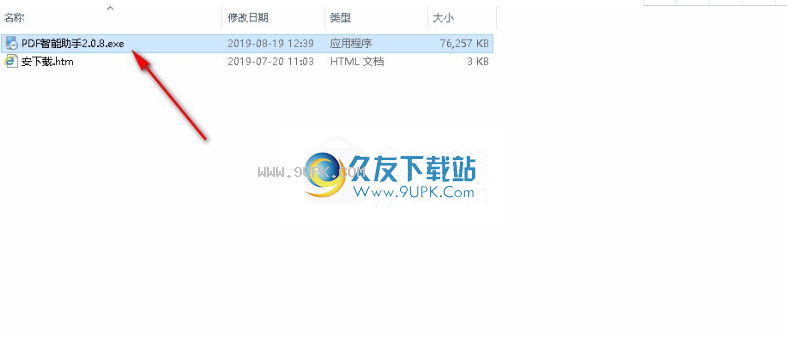
2.该程序将安装在您的计算机上,您需要手动选择我同意该协议,单击[下一步]继续,或单击[取消]退出安装程序。
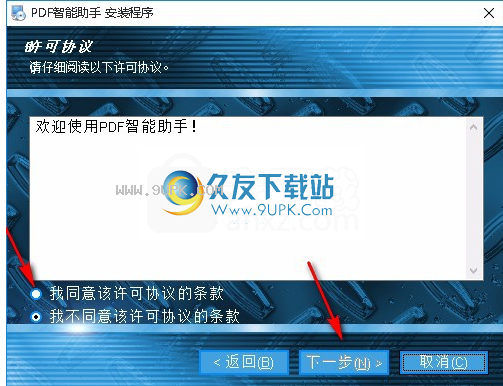
3.选择快捷方式文件夹。选择完成后,单击[下一步]继续。您可以选择安装快捷方式的权限。
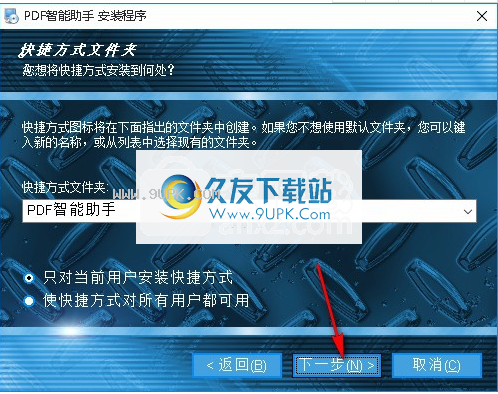
4.准备安装程序,单击[下一步]开始安装,如果要返回共享或更改设置,请单击[返回]。
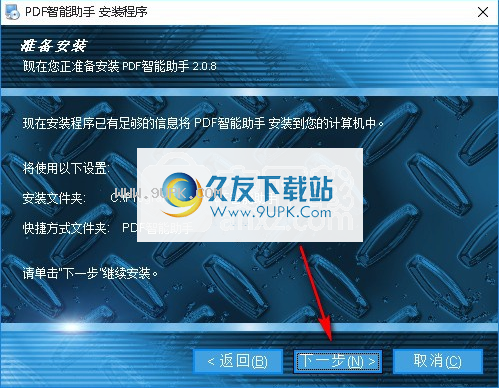
5.等待安装过程。安装可以在大约十秒钟内完成。

6.安装完成后,单击[完成]退出安装向导并默认运行该程序。